
【起業8年目】仕事時デスク周りアイテム
私のデスク周りアイテムを紹介します。
基本的に、仕事の7割はPCを使用。
また、自宅でも仕事ができる環境をコロナ流行により構築。
そのため、実際に行った方がいい時、打ち合わせで顔を合わせた方がいい時以外は自宅で仕事をするようにしています。
ただ、これは今後は分かりません。
現在はそのようにしています。
私が仕事をする時、デスク周りで決めていることは以下です。
気が散るものは置かない
使わないものは置かない
すぐに片付けられるものを使う
姿勢が悪くなるものは使わない
また、自宅では今回紹介する場所で仕事をしていることが多いですが、気分によって立って行ったり、ソファーに座ったり、窓際でふ〜っと一息つきながら考えたりなんてこともしています。
「③すぐに片付けられるものを使う」というのは、仕事が終わったらこの道具一式を棚に片付けるからです。
できるだけ目に見える位置に物を置いておきたくないので、仕事後は毎回片付け、朝になったら出します。
よって、多くのものを出す・片付けるのは面倒なので、「②使わないものは置かない」と決めています。
現在使用しているもの

MacBook Pro 13-inch
iPad mini
Apple Pencil (第二世代)
iPhone Pro 15
Magic Keyboard
Magic Mouse
BoYata パソコンスタンドBO-N19
BoYata iPad H-10 スタンド
BoYata iPadスタンド H11
monolife 本革レザー マウスパッド
エレコム 太軸タイプ ウェーブグリップ
モレスキン 方眼 ハード
ファイル
PC、タブレット、スマートフォンの3つを使って仕事をしています。
昔はPC2台使用していましたが、今はタブレットに全て移行しました。
これらをのせているのは、BoYataのスタンドです。

(左から)
BoYataのパソコンスタンドは夫からのお下がりです。

おそらく2〜4年?は使っていると思うのですが、海外赴任になったためもらいました。
BoYataのパソコンスタンドはずっしり重さがあるため、それ以前に使っていたものが軽かったのもあり、最初はびっくりしました。
ただ、その重さがあるということで、慣れるととても使いやすく感じます。
PCを使っているとどうしても目線が下がってしまいますよね。
サブモニター導入も検討しましたが、物をあまり置きたくない、家のどこでもPCをいじれるようにしたいので、そこまで魅力的ではない。

BoYataのパソコンスタンドは高さ調整、角度調整がしっかり・好みに合わせてできます。


使う場所が変われば、高さを変えたいですよね。
それが、自由にできます。
ある程度重さのあるPCであっても、スタンド自体の作りがしっかりしているのでちゃんと支えられていて安心です。
私は結構高めに設定していますね。


iPad miniもこのように、机に並行っぽくしたり(文字を書く時にいい)、立てて座りながら画面を見やすくしたりも可能です。

iPhone 15 Proをのせているのは商品名では「iPadスタンド H11」となっています。
iPad H-10 スタンドよりももう少し軽く、台部分も小さめです。
そのため、バッグINして持ち運べるようなサイズ感でもありますね。
タブレットはもちろん、スマートフォンものせられますし、こちらも高さや角度調整可能です。
置きながら充電もできますよ。

カメラ部分の当たり具合は、画像のような感じ。
この3つのスタンドを置いて、それぞれのせて、毎日仕事をスタート。
では、それ以外のアイテムを紹介します。
まずはPC周り。
キーボード、マウスともにMac純正品を使用しています。
とくにこだわりがないので、相性がいい純正品を選んでいるだけです。
マウスパッドはamazonで評価がよかったものを購入しました。
・ちゃんと反応する
・ずれない
・移動させる時に音がうるさくない
・デザインは地味なもの
この条件で探しました。

デザインは写真だと結構あるように見えますが、肉眼だとまぁ分かる程度です。

裏面の滑り止めがいい働きをしてくれるので、ざざっと使っていてもマウスパッドはズレずストレスフリー。
というのも、これ以前に使っていたものがちょっと…。
「Magic Mouse マウスパッド」とamazonで調べて出てきたものを使用していました。

両面使用でき、アルミタイプ。
こちらも評価が高かったのですが、私はちょっとイマイチ。
アルミ側を使用すると、マウスを動かす度に「しゃしゃっ」と音がなります。
そこまで気にならないのですが、ならないなら、ならないほうがいい。

音が嫌だなと思って裏面を使うと、アルミ面が机との相性が悪いのかちょっとマウスを動かすだけでズレます。
毎回マウスパッドを元の位置に戻すのが面倒になってしまいました。

また、結構アルミ部分の傷が目立ちます。

ということで、アルミ以外で探していて、今のものに辿り着きました。

iPad miniは、表面にペーパーライクフィルムを貼っています。
絵を描く仕事をしているわけではないので、ペーパーライクフィルムがどんなものがいいかはこだわりはそこまでありません。
昔からタブレットにはペーパーライクフィルムで、いろいろと購入していますが失敗したと思ったことはないので、これは口コミ通りで選べばいいと思います。

ちなみに、なぜペーパーライクフィルムを貼っているのかというと、Apple Pencilをよく使用するからです。
画像への文字入れ、勉強でGoodnotesを使っているので、書きやすさ重視でそうしています。
また、Apple Pencilをよく使用するのでグリップを装着しているのですが、これはとてもおすすめです。
Apple Pencilは少し細いので、短時間使用ならそこまで気にならないのですが長時間使っていると、手が疲れます。

私はエレコム 太軸タイプ ウェーブグリップを装着。
かなり持ちやすく、書きやすくなりました。

ちなみに、このグリップをつけていても充電可能です。
グリップをつけると、そのままタブレットにくっつけて充電できないものも多いので、この点エレコムのものは便利。
もちろん、使用している時のダブルタップにも反応します。
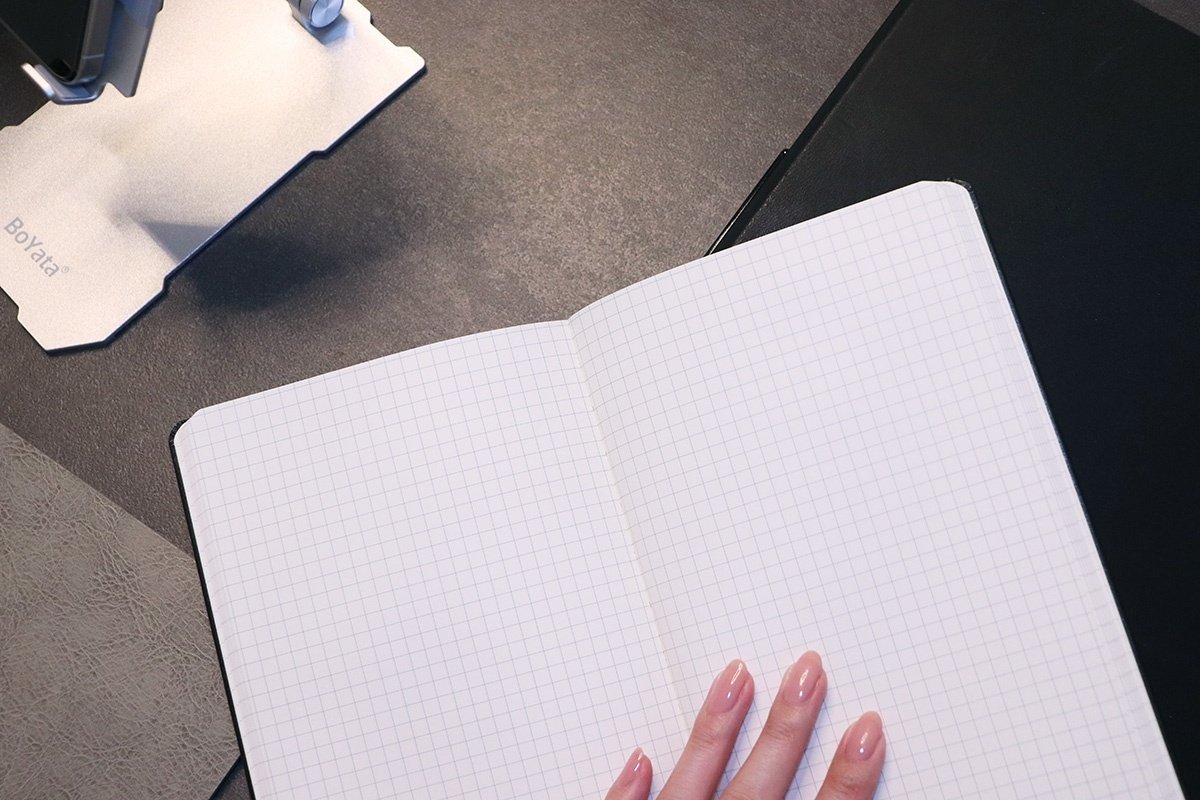
ノートは10年近くモレスキン方眼タイプを使用しています。
ソフトタイプを使っている時もあり、今も好きなのですがハードを選ぶ方が多いですね。
ソフトだと、長く使っていると表紙がぼろぼろしてくることがあるためです。

また、ペーパーレスが進んでいるとはいえ、取引先から紙で資料や書類が届くこともあります。
あまり多くないので、保管場所に困る・忘れるということが起きやすい…。
ということで、1週間以内に使う、チェックするものはファイルに入れておきます。

以上が私のデスク周りです。
また、おすすめができたら追記しています。
この記事が気に入ったらサポートをしてみませんか?
